Jei turite mažas rankas, didelio ekrano „iPhone“ arba abu, jums gali patikti naujoji „iOS 11“ vienos rankos klaviatūra. Tai paprastas programinės įrangos pakeitimas, kuris ekrano klaviatūrą išlygina horizontaliai ir slenka į kairę arba į dešinę, todėl nykščiu galite lengviau pasiekti visus klavišus.
Tai puiki žinia žmonėms, kurie mėgsta vaikščioti gatve gurkšnodami kavą ir rašydami žinutes, o ne žiūrėti, kur eina. Tai taip pat tvarkinga žmonėms, bandantiems užmigdyti kūdikį, todėl jie gali apie tai pranešti tviteryje, kai kūdikį užmiega ant klubo.
Pasiekiamumas, tik naudingas
Klaviatūra viena ranka yra evoliucija Pasiekiamumas, nepopuliari savybė Tai leidžia didelio ekrano „iPhone“ naudotojams dukart paliesti pagrindinį mygtuką, kad ekrano viršutinė dalis būtų sumažinta iki nykščio diapazono. Tačiau šį kartą juda tik klaviatūra. Galite nustatyti, kad jis judėtų į kairę arba į dešinę, priklausomai nuo naudojamos rankos.
Ši funkcija geriausiai tinka žmonėms su mažais pirštais. Ne tik todėl, kad jie yra žmonės, kuriems gali būti sunku pasiekti visą standartinės klaviatūros plotį „iPhone X“ ar „iPhone Plus“, bet ir todėl, kad susitraukia klavišai, todėl juos sunkiau paspausti didesniu skaitmenų.
Kaip įjungti vienos rankos „iPhone“ klaviatūrą
Yra du būdai, kaip įjungti vienos rankos klaviatūrą: vienas lengvas, o kitas per daug sudėtingas. Pirmiausia padarykime nevykėlį. Eikite į programą „Nustatymai“ ir raskite Nustatymai> Bendra> Klaviatūra. Tada bakstelėkite Klaviatūra viena ranka. Ten pamatysite šį ekraną, kuriame galėsite pasirinkti vienos rankos klaviatūrą įdėti į kairę arba į dešinę.
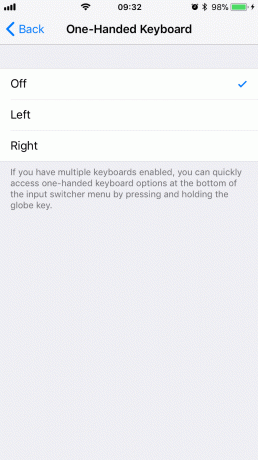
Nuotrauka: „Mac“ kultas
Dabar, kai kitą kartą naudosite klaviatūrą, ji bus perkelta į jūsų pasirinktą pusę. Tai gerai, tačiau yra daug greitesnis būdas padaryti tą patį.
Greitas būdas įjungti klaviatūrą viena ranka
Bet kada, kai klaviatūra rodoma ekrane, galite tiesiog ilgai paspausti mažą Žemės rutulio piktograma kad atidarytumėte klaviatūros pasirinkimo langą. Tai ta pati rutulio piktograma, kurią naudojate pasirinkdami jaustukų klaviatūrą, norėdami perjungti bet kurią klaviatūrą, kurią aktyviai naudojate „iPhone“ - naudingosios klaviatūros iš programos, tokios kaip „Yoink“, pavyzdžiui, arba kitų kalbų klaviatūros.
Ilgai spaudžiant Žemės rutulio piktograma parodo pažįstamą iššokantįjį langą, tik „iOS 11“ apačioje dabar yra papildoma eilutė:
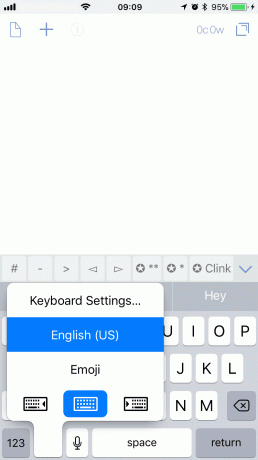
Nuotrauka: „Mac“ kultas
Tiesiog palieskite norimą parinktį: kairėje, teisingai arba centre (kuris yra lygiavertis išjungtas).
Jei neturite klaviatūros perjungimo rutulio piktogramos?
Klaviatūros perjungimo rutulio piktograma rodoma tik tuo atveju, jei „iPhone“ turite daugiau nei vieną klaviatūrą. Jei kada nors naudosite tik standartinę klaviatūrą, jos nematysite. Dauguma žmonių valia pamatysite šią piktogramą, nes jaustukų klaviatūra taip dažnai naudojama. Jei to nepadarysite, prie savo sąrankos turėsite pridėti klaviatūrą, kad ją įjungtumėte. Vis dėlto tai lengva. Tiesiog eik į Nustatymai> Bendra> Klaviatūra. Tada bakstelėkite Klaviatūros to ekrano viršuje. Tada bakstelėkite Pridėti naują klaviatūrą… ir išsirink vieną. Jaustukų klaviatūra tikriausiai bus jums naudingiausia, nebent reguliariai bendraujate daugiau nei viena kalba. Ir jei taip yra, tikriausiai jau esate įjungę šių kalbų klaviatūras.
Trečias būdas - Siri
Yra dar vienas būdas rašyti, kai negalite naudoti abiejų nykščių: „Siri“. Užuot rankiniu būdu įvedę žodžius, kaip kai kurios Šekspyro rašančių beždžionių gaujos, galite tiesiog pasikalbėti su Siri ir ji atliks rašymą už jus. Jei kurį laiką nenaudojote „Siri“ kalbos į tekstą funkcijos, galite būti nustebinti, kaip ji tapo tiksli. tada vėl, jei reguliariai bendraujate „Mac“ kultas Lėtas pokalbis, kuriame mūsų vyriausiasis redaktorius Lewisas „I heart SEO“ Wallace'as diktuoja visus savo pranešimus per „Siri“, tuomet galite nustebti, kokios linksmos vis dar gali būti klaidingos automatiškai taisomos klaidos.
Naudoti „Siri“ pranešimams diktuoti yra paprasta. Tiesiog bakstelėkite mažą mikrofono piktograma šalia tarpo, o „Siri“ klausys. Tiesiog pasakykite, ką norite parašyti, ir „Siri“ tuo pasirūpins už jus. Jūs turėsite įgalinti diktavimą pirma, į Nustatymai> Bendra> Klaviatūra, bet tai yra vienkartinis nustatymų pakeitimas.
Išeiti ir apie? „Siri“ diktavimas taip pat puikiai veikia per „EarPod“ arba „AirPod“ mikrofoną. Turėtumėte bent jau tai išbandyti, nes tai yra daug greičiau nei rašymas vienu nykščiu, net jei įjungta nauja klaviatūra viena ranka.
